Cum de a construi un magazin afiliat Amazon folosind WordPress
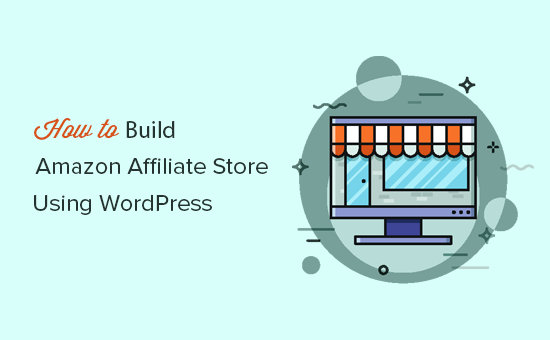
Doriți să construiți un magazin afiliat Amazon folosind WordPress? Un magazin afiliat Amazon vă permite să vindeți produse de la Amazon.com ca afiliat și să câștigați o comision. În acest articol, vă vom arăta cum să construiți cu ușurință un magazin afiliat Amazon folosind WordPress.
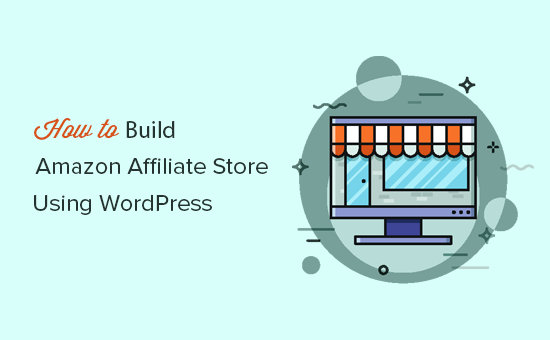
Noțiuni de bază cu Amazon Affiliate Store și WordPress
Amazon este cel mai mare magazin online din lume. Ei au, de asemenea, un program de afiliere care vă plătește o comision pentru fiecare achiziție făcută de un client pe care l-ați referit.
Puteți să vă recomandăm produsele Amazon pe site-ul dvs. existent sau să creați un nou magazin afiliat Amazon pentru a face bani online.
WordPress cu WooCommerce face o excelentă platformă de comerț electronic pentru a construi un magazin afiliat Amazon. WooCommerce deține deja milioane de site-uri de comerț electronic din întreaga lume.
Pentru a începe, va trebui să utilizați platforma WordPress.org (consultați WordPress.com vs WordPress.org).
Veți avea nevoie, de asemenea, de un cont de găzduire WordPress, de un nume de domeniu și de un certificat SSL dacă doriți să acceptați plăți pentru alte produse neafiliate pe site-ul dvs..
De obicei, un nume de domeniu costă în jur de 14,99 USD / an, costurile de găzduire web costă aproximativ 7,99 USD / lună, iar certificatul SSL costă în jur de 69,99 USD / an.
Dacă tocmai începeți, atunci acest lucru este destul de mult.
Din fericire, Bluehost, un oficial WordPress și furnizorul recomandat de WooCommerce, a fost de acord să ofere utilizatorilor noștri un nume de domeniu gratuit, un certificat SSL gratuit și o reducere la gazduire web.
Practic, puteți începe pentru 2,75 USD / lună.
→ Faceți clic aici pentru a revendica această ofertă Exclusive Bluehost ←
După achiziționarea găzduirii, urmați instrucțiunile de instalare în modul nostru de a începe un articol despre magazin online. Vă va ajuta să vă înscrieți în procesul de înscriere și să creați WooCommerce.
Odată ce ați instalat WordPress, vă puteți întoarce aici și urmați instrucțiunile de mai jos pentru a configura magazinul afiliat Amazon.
Înscrieți-vă pentru contul de afiliere Amazon
Acum că ați instalat WordPress și WooCommerce, va trebui să vă înscrieți pentru un program de afiliere Amazon pentru a începe să adăugați produse cu codul dvs. de afiliere.
Accesați site-ul web al programului de afiliere Amazon și faceți clic pe butonul "Join now for free".

Apoi, vi se va solicita să vă conectați cu contul dvs. Amazon existent sau să vă înscrieți pentru un cont nou.

După ce v-ați conectat, va trebui să furnizați informații despre beneficiar și să răspundeți la întrebări despre site-ul dvs. web. Urmați instrucțiunile de pe ecran pentru a vă completa profilul.

După finalizare, aplicația dvs. va fi revizuită și aprobată de Amazon.
Adăugarea produselor afiliate Amazon în WooCommerce
WooCommerce face foarte ușor să adăugați produse afiliate externe pe site-ul dvs. Acesta vă permite să oferiți o experiență nativă a utilizatorilor și să integrați produsele afiliate fără probleme în site-ul dvs..
Pentru a adăuga un produs, mergeți la Produse »Adăugați noi pagină.

Mai întâi trebuie să oferiți un titlu pentru produsul pe care îl adăugați și apoi să adăugați o descriere detaliată în editorul postului.
După aceea, derulați în jos în caseta meta cu date despre produs și selectați "Produs extern / afiliat" în meniul derulant "Tip produs".

Acum trebuie să introduceți URL-ul afiliat al produsului. Puteți obține adresa URL din tabloul de bord al contului dvs. Amazon Associates. Pur și simplu căutați produsul și apoi faceți clic pe butonul de obținere a link-ului.

Copiați adresa URL și inserați-o pe pagina de editare a produsului în WordPress.
Notă: Trebuie să lăsați câmpul "Prețul" gol. Acest lucru va permite utilizatorilor să verifice prețul pe Amazon.com. Politicile programului de afiliere ale companiei Amazon nu vă permit să introduceți manual informații despre prețuri.
Sub datele produsului, puteți furniza o scurtă descriere a produsului. Această descriere va fi afișată pe prima pagină a magazinului și în rezultatele căutării.
În dreapta, puteți adăuga imaginile produsului și imaginile galeriei de produse.

Acum puteți să faceți clic pe butonul de publicare pentru ca produsul să devină live pe site-ul dvs. Web.
Repetați procesul pentru a adăuga mai multe produse afiliate la site-ul dvs. Web. După ce ați adăugat câteva produse, puteți accesa pagina magazinului de pe site-ul dvs. web pentru a vedea produsele în acțiune.

Creșterea magazinului afiliat Amazon
Acum că ați înființat magazinul afiliat Amazon, vă puteți concentra pe creșterea afacerii dvs..
Din fericire, există multe instrumente, pluginuri și resurse care vă vor ajuta să atingeți aceste obiective. Puteți începe cu SEO și optimizați magazinul dvs. pentru motoarele de căutare. Urmați instrucțiunile pas cu pas în ghidul nostru WordPress SEO pentru începători.
După aceasta, puteți verifica aceste instrumente utile și pluginurile pentru marketingul afiliat și pluginurile esențiale pentru WordPress pentru site-urile de afaceri.
Căutați un design nou pentru site-ul dvs.? Check out expert-alege de cele mai bune teme WordPress pentru marketing afiliat.
Mai presus de toate, asigurați-vă că adăugați în mod continuu pe site-ul dvs. produse utile, recenzii utile și conținut orientat. În cele din urmă, aceasta este ceea ce caută utilizatorii dvs. și asta ar trebui să vă străduiți să le oferiți.
Sperăm că acest articol v-a ajutat să începeți un magazin afiliat Amazon folosind WordPress. S-ar putea să doriți, de asemenea, să vedeți ultimul nostru pas cu pas WordPress ghid de securitate pentru incepatori.
Dacă v-ați plăcut acest articol, vă rugăm să vă abonați la tutorialele video YouTube pentru canalul YouTube pentru WordPress. Ne puteți găsi pe Twitter și pe Facebook.


